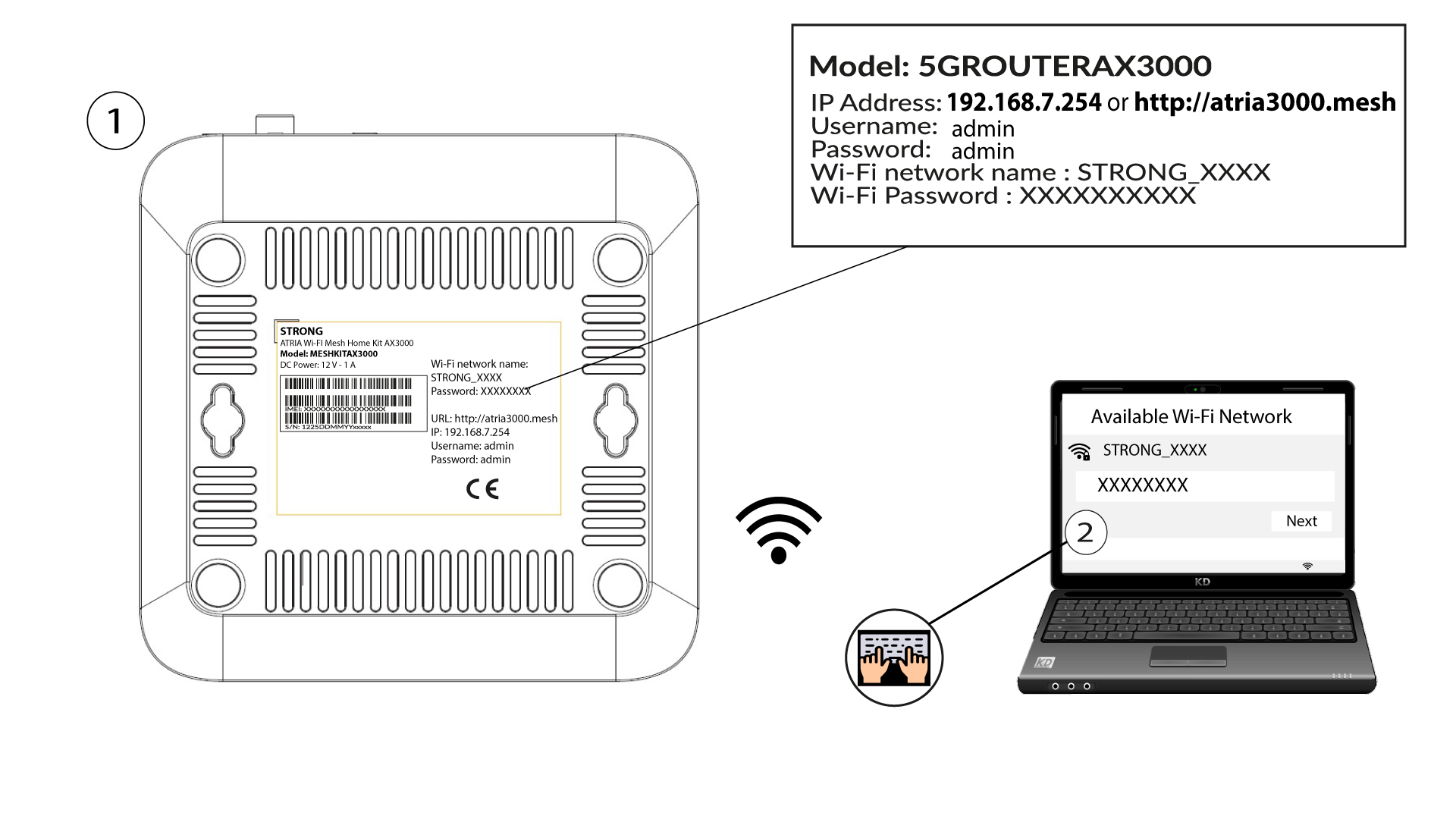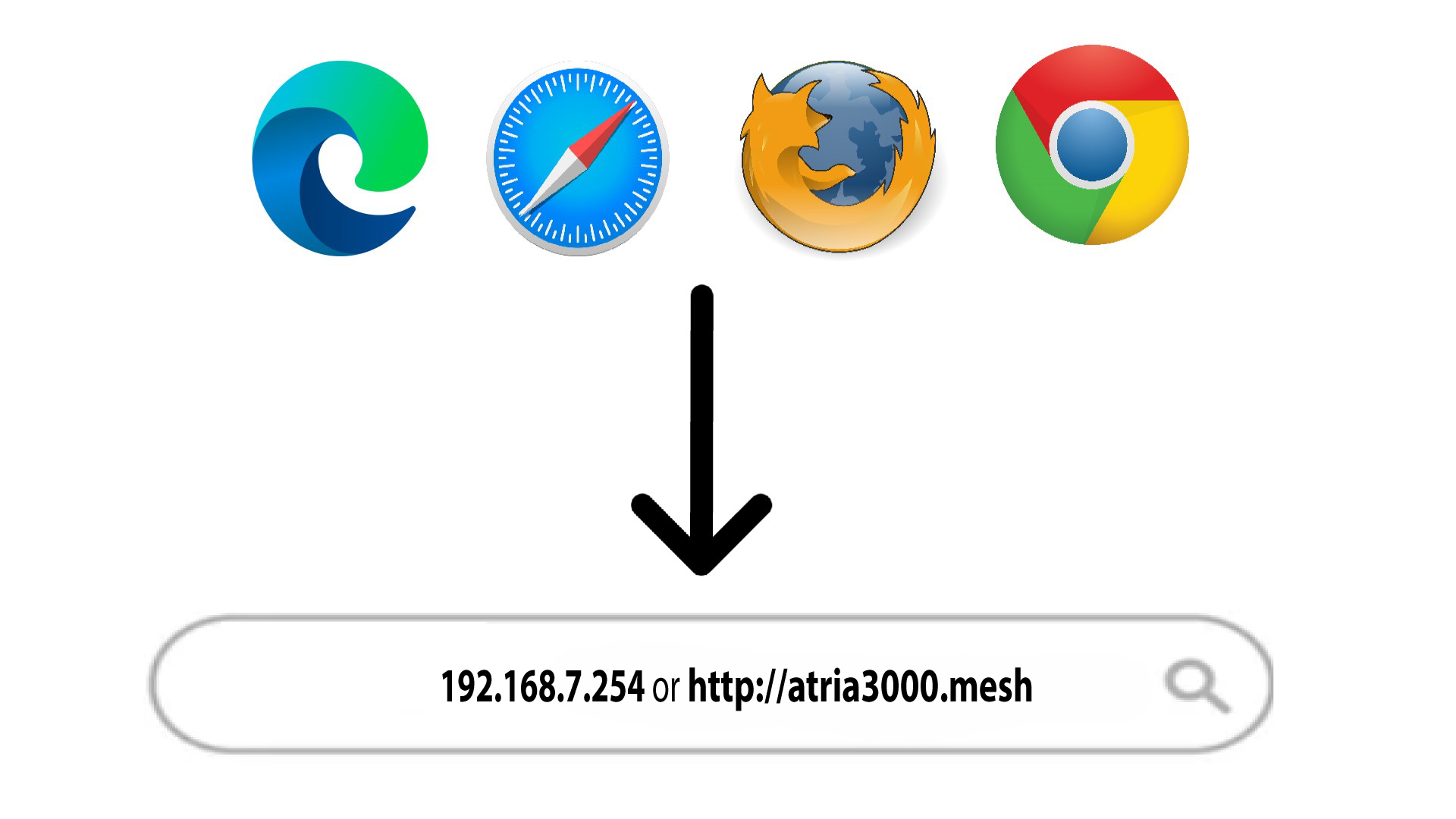Como posso atualizar a palavra-passe de administração da Web UI?
Poderá ter de alterar a Password para a Web UI após a sua primeira ligação. Para o fazer, siga as instruções seguintes.
1 Connecting to the Wi-Fi of the device
2 Browse para o IP Address da Web UI
3 Enter as suas credenciais
Tem de introduzir o Username (admin) e a Password (admin) (tenha em atenção que, após a primeira ligação, criará a sua password pessoal de administrador, o que significa que a password escrita na etiqueta do produto deixará de funcionar).
Em seguida, clique em Login.

4 WLAN 2.4G e 5G
Depois, clique em WLAN na barra superior, vá para a secção 2.4G ou 5G, dependendo do tipo de rede em que se encontra e, em seguida, clique em Multiple SSID.
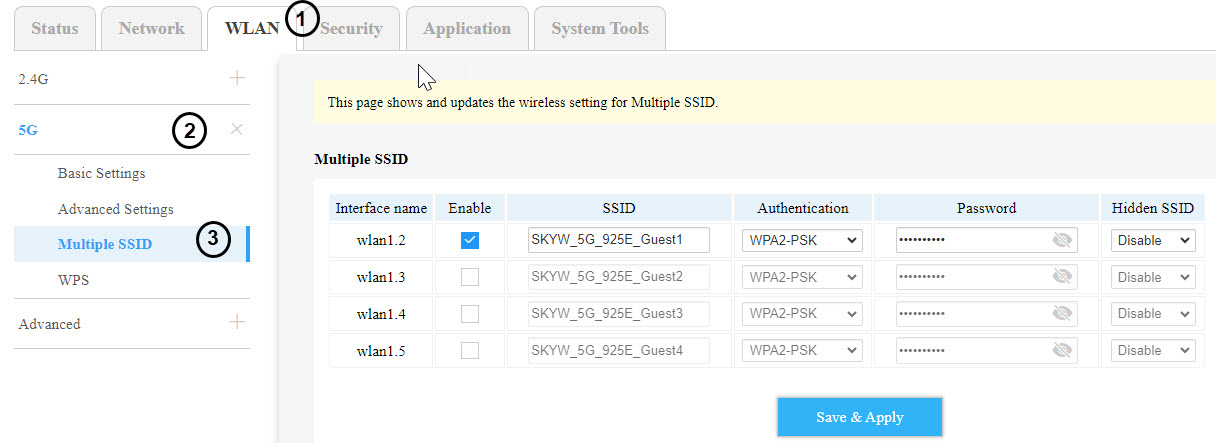
5 User Management
Agora clique em System Tools na barra superior e vá para a secção User Management.

6 New Web UI Password: a sua password
Type the Username (admin) and the Old Password(Nome de utilizador (admin) e a Old Password (Palavra-passe antiga).
Em seguida, em New Password e Confirm New Password, introduza a sua nova palavra-passe pessoal para a Web UI.
Clique em Save & Apply.

7 Escreva-o
Não se esqueça de o escrever num pedaço de papel e de o colar debaixo do seu Device.